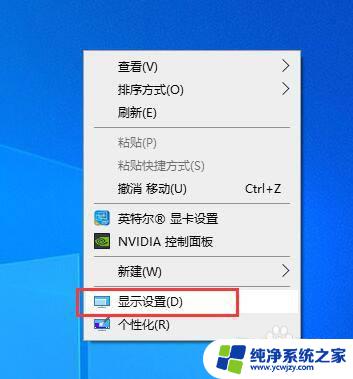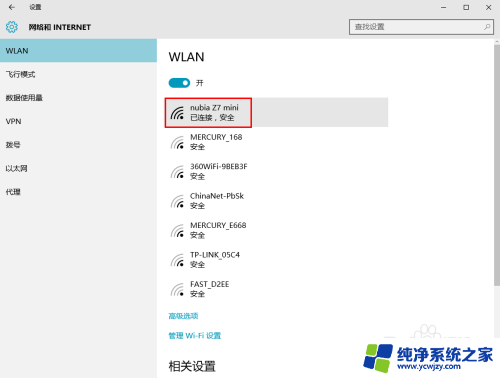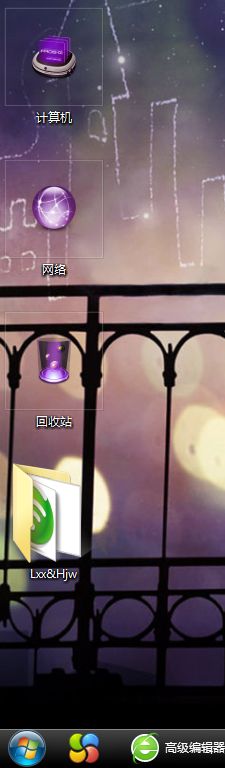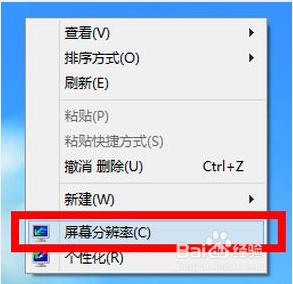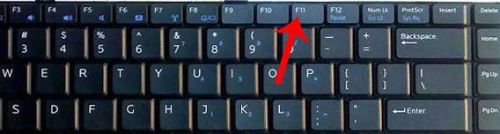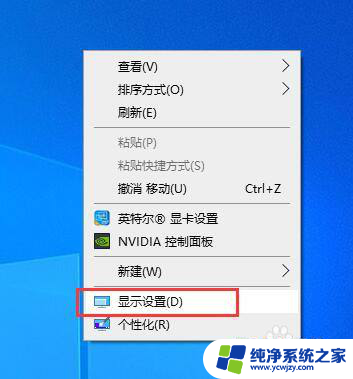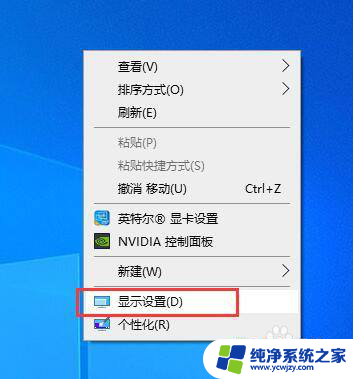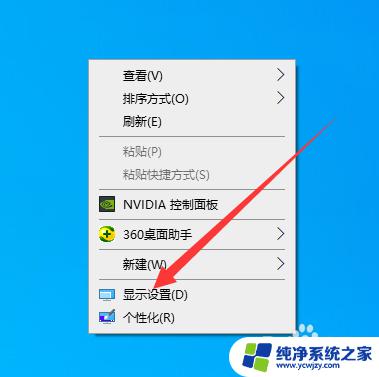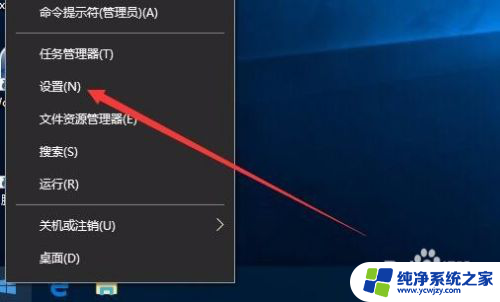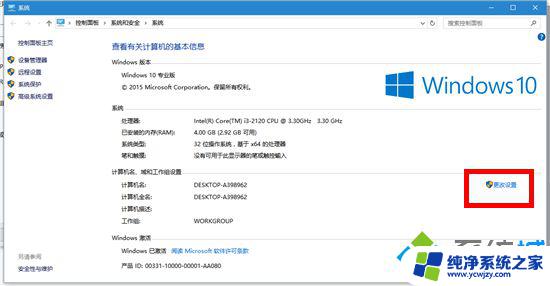windows10页面布局 Win10缩放设置方法
windows10页面布局,Windows 10是微软公司推出的一款操作系统,其页面布局设计简洁、直观,给用户带来了全新的使用体验,在Windows 10中,用户可以根据自己的需求进行页面缩放设置,以便更好地适应不同的显示设备和视力需求。通过简单的操作,用户可以轻松调整页面的放大比例,使得文字、图标和应用程序在不同分辨率下都能够清晰可见。无论是在笔记本电脑、平板电脑还是台式机上,Windows 10的缩放设置都能够提供更好的视觉体验,让用户在使用过程中更加舒适和便捷。
具体步骤:
1.单击开始菜单,然后单击菜单中的“设置”。
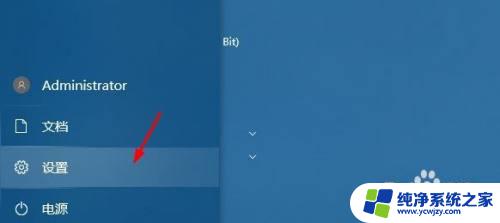
2.在“ Windows设置”屏幕上单击“系统”。

3.确认左侧栏里的”显示“选项
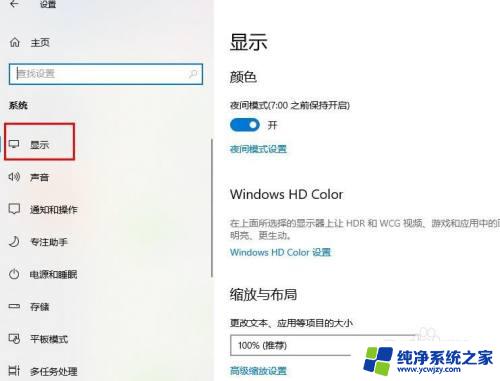
4.选择并更改Windows建议的放大倍率。 单击“更改文本,应用程序和其他项目的大小”框,以查看比例。该显示取决于环境。 如果建议的放大倍数图像模糊可进行以下操作
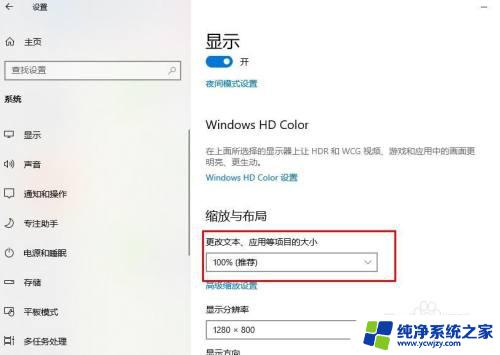
5.单击“高级缩放设置”。
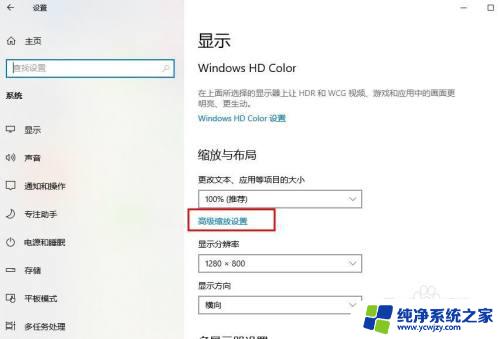
6.在屏幕上“自定义缩放”下的框中输入放大倍数,以详细设置显示比例。仅输入“ 100到500”之间的数字,而不输入“%”符号。完成后,单击“应用”。
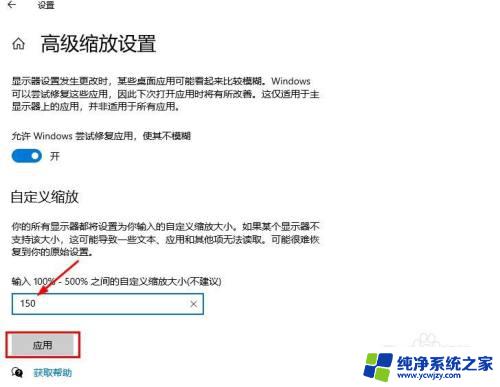
7.“自定义缩放比例将在您注销后才会应用”如果要立即查看放大状态,请单击“立即注销”。
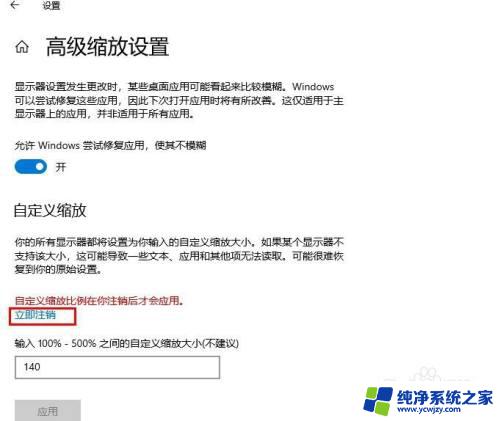
以上是windows10页面布局的所有内容,如果你遇到这种情况,你可以根据小编提供的步骤进行解决,非常简单快速,一步到位。